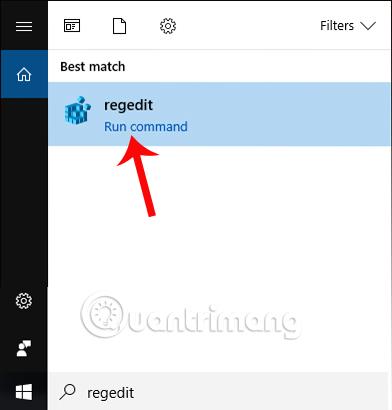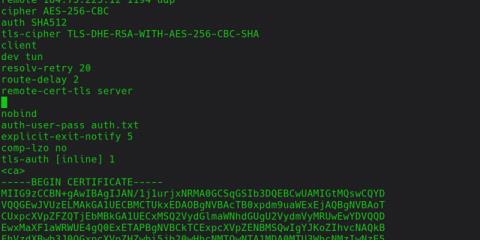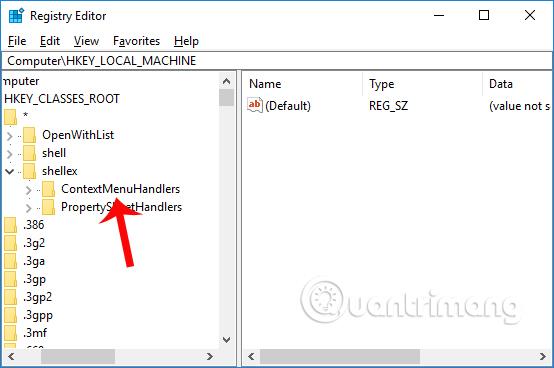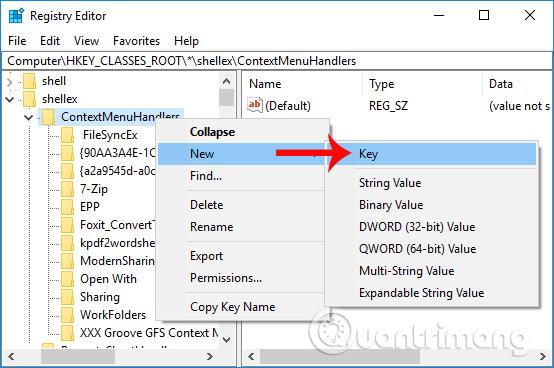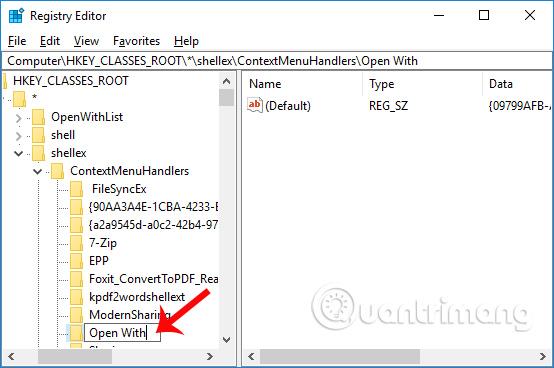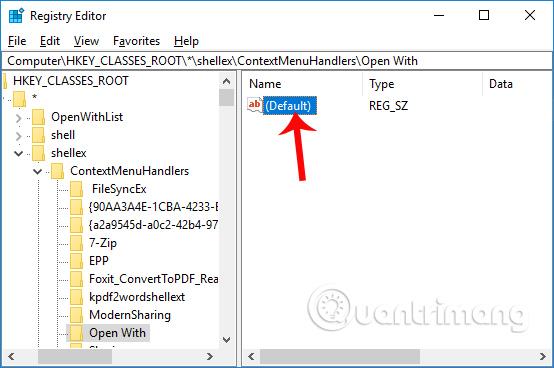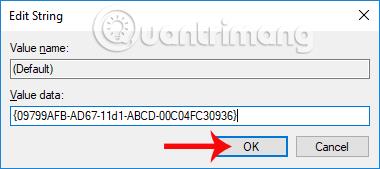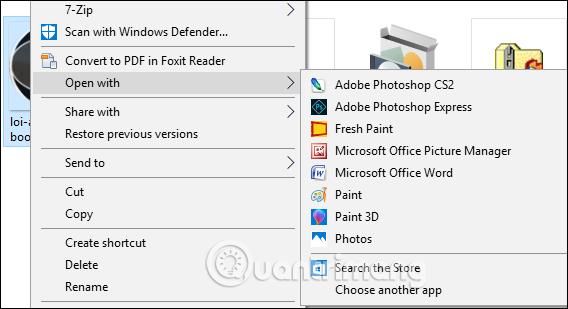Контекстное меню Windows — один из самых полезных элементов интерфейса. Вы можете установить больше приложений в контекстное меню, чтобы открывать их быстрее, чем вручную. Открыть с помощью контекстного меню, где мы можем выбрать открытие данных с помощью множества различных приложений, например, чтобы открыть фотографии, мы можем использовать приложение «Фотографии» или «Фото Windows».
Однако возможно, что из-за системной ошибки или кто-то случайно удалил опцию «Открыть с помощью» в контекстном меню исчезает, что влияет на возможность пользователя открывать данные. Итак, как я могу вернуть команду «Открыть» в контекстное меню Windows?
Шаг 1:
Сначала мы вводим ключевое слово regedit в поле поиска в Windows. Затем нажмите на результаты, найденные вверху.
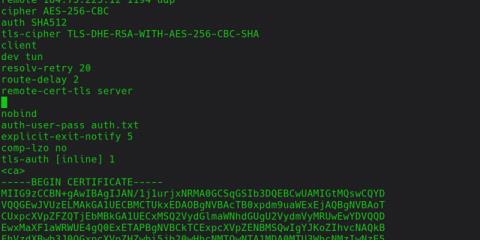
Шаг 2:
В интерфейсе редактора реестра пользователи получают доступ к указанному ниже пути к папке.
- HKEY_CLASSES_ROOT\*\Shellex\ContextMenuHandlers
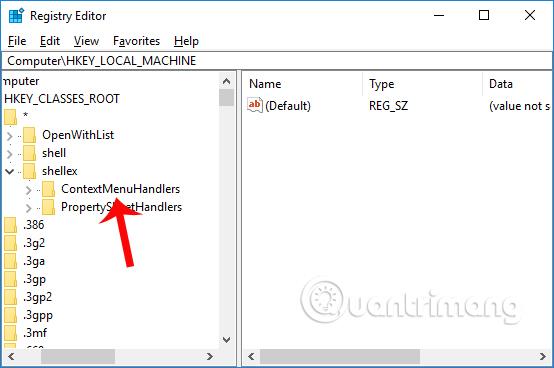
Шаг 3:
Когда вы нажмете ContextMenuHandlers, вы не увидите папку «Открыть с помощью», поскольку она исчезла в системе. Чтобы вернуть эту опцию, пользователь щелкните правой кнопкой мыши и выберите «Создать» , а затем выберите «Ключ» .
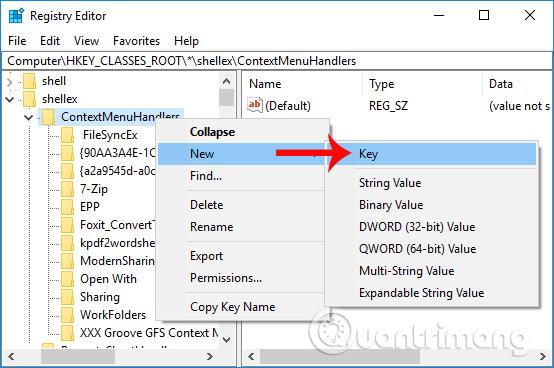
Шаг 4:
Мы назовем эту новую папку Open With.
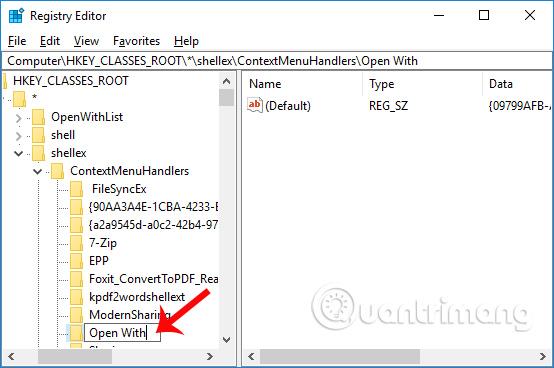
Затем посмотрите на интерфейс справа и дважды щелкните файл по умолчанию .
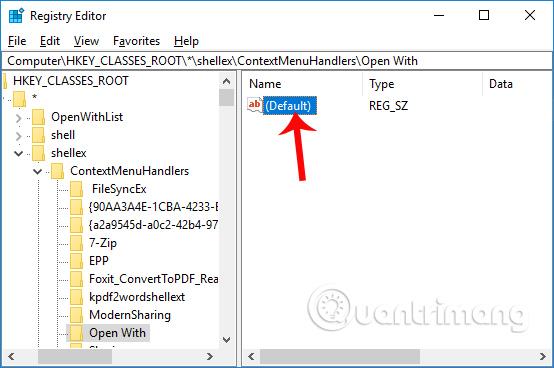
Появится диалоговое окно «Редактировать строку» . Введите указанный ниже диапазон значений в поле «Значение» и нажмите «ОК», чтобы сохранить это изменение.
- {09799AFB-AD67-11d1-ABCD-00C04FC30936}
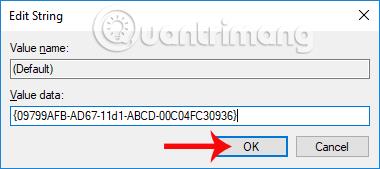
Поэтому, когда вы вернетесь в интерфейс и щелкните правой кнопкой мыши любые данные или программу, вы увидите, что в контекстном меню появляется опция «Открыть с помощью».
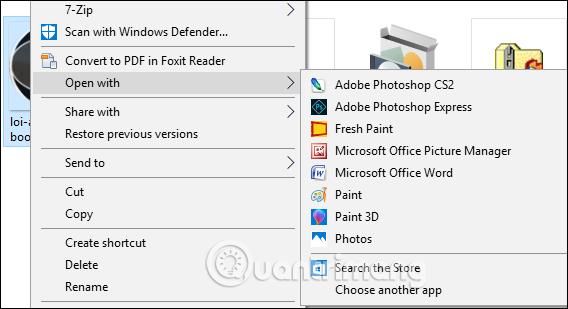
При очень простом редактировании в системе исправлена ошибка исчезновения опции «Открыть с помощью» в контекстном меню. Эта ошибка может быть вызвана вирусом, удаляющим связанные данные, или неправильным использованием пользователем, в результате чего опция «Открыть с помощью» исчезает.
Надеюсь, эта статья будет вам полезна!